在大多数情况下,View Binding会替换findViewById.
设置
视图绑定在一个模块一个模块的基础上启用。要在模块中启用视图绑定,请在Module级build.gradle文件中将viewBinding构建选项设置为true,如下例所示:
android {
…
buildFeatures {
viewBinding true
}
}
如果你那个布局文件不需要生成绑定类(不想用这个功能),请将该 tools:viewBindingIgnore=“true” 属性添加到该布局文件的根视图中:
<LinearLayout
…
tools:viewBindingIgnore=“true” >
…
使用
如果为Module启用了视图绑定,则会为Module包含的每个 XML 布局文件 生成一个绑定类。每个绑定类都包含对根视图和所有具有 ID 的视图的引用。绑定类的名称是通过将 XML 文件的名称转换为 Pascal 大小写并在末尾添加 Binding 一词来生成的。
例如,给定一个名为 activity_progressbar.xml 的布局文件:
…
<ProgressBar
android:id=“@+id/progress_1”/>
<ProgressBar
style=“@android:style/Widget.ProgressBar.Small” />
<ProgressBar
android:id=“@+id/progress_3”/>
<ProgressBar
style=“@android:style/Widget.ProgressBar.Inverse” />
<ProgressBar
android:id=“@+id/progress_5”/>
<ProgressBar
style=“@android:style/Widget.ProgressBar.Large.Inverse” />
…
布局文件中有6个ProgressBar,只有3个ProgressBar设置了android:id。
生成的绑定类称为ActivityProgressbarBinding。这个类有3个字段:progress_1、progress_3、progress_5。另外3个在布局具有没有ID,所以在绑定类没有提及。
每个绑定类还包含一个getRoot()方法,为相应布局文件的根视图提供直接引用。在这个例子中,类中的getRoot()方法ActivityProgressbarBinding返回 LinearLayout根视图。
在Activity中使用视图绑定
要设置用于Activity的绑定类的实例,请在Activity的onCreate()方法中执行以下步骤 :
1.调用inflate()包含在生成的绑定类中的静态方法。这会为要使用的活动创建绑定类的实例。
2.通过调用getRoot()方法获取对根视图的引用。
3.将根视图传递给以 setContentView() 使其成为屏幕上的活动视图。
实例如下:
private ActivityProgressbarBinding activityProgressbarBinding;
@Override
protected void onCreate(@Nullable Bundle savedInstanceState) {
super.onCreate(savedInstanceState);
activityProgressbarBinding = ActivityProgressbarBinding.inflate(getLayoutInflater());
// View view = activityProgressbarBinding.getRoot();
// setContentView(view);
//一步到位也可以
setContentView(activityProgressbarBinding.getRoot());
//使用绑定类的实例来引用任何View(XML中必须添加id)
activityProgressbarBinding.progress1.setMax(120);
activityProgressbarBinding.progress3.setProgress(20);
}
在Fragment中使用视图绑定
要设置与Fragment一起使用的绑定类的实例,请在Fragment的onCreateView()方法 中执行以下步骤 :
1.调用inflate()包含在生成的绑定类中的静态方法。这会为要使用的Fragment创建绑定类的实例。
2.通过调用getRoot()方法获取对根视图的引用。
3.从onCreateView()方法返回根视图,使其成为屏幕上的活动视图。
注意: 该inflate()方法要求你传入布局充气器。如果布局已经inflated,你可以改为调用绑定类的静态bind()方法。
实例如下:
private FragmentMineBinding binding;
@Override
public View onCreateView(LayoutInflater inflater, ViewGroup container, Bundle savedInstanceState) {
binding = FragmentMineBinding.inflate(inflater,container,false);
View view = binding.getRoot();
return view;
}
@Override
public void onDestroy() {
super.onDestroy();
binding = null;
}
提供不同配置的提示
当你跨多个配置声明视图时,有时根据特定布局使用不同的视图类型是有意义的。例如:
in res/layout/example.xml
in res/layout-land/example.xml
在这种情况下,你可能希望生成的类公开一个userBio type字段TextView,因为TextView是公共基类。不幸的是,由于技术限制,视图绑定代码生成器无法做出这个决定,View而是简单地生成一个字段。这将需要稍后使用binding.userBio as TextView.
为了解决这个限制,视图绑定支持一个tools:viewBindingType 属性,允许你告诉编译器在生成的代码中使用什么类型。在上面的示例中,你可以使用此属性使编译器将字段生成为TextView:
in res/layout/example.xml (unchanged)
in res/layout-land/example.xml
自我介绍一下,小编13年上海交大毕业,曾经在小公司待过,也去过华为、OPPO等大厂,18年进入阿里一直到现在。
深知大多数初中级Android工程师,想要提升技能,往往是自己摸索成长或者是报班学习,但对于培训机构动则近万的学费,着实压力不小。自己不成体系的自学效果低效又漫长,而且极易碰到天花板技术停滞不前!
因此收集整理了一份《2024年Android移动开发全套学习资料》,初衷也很简单,就是希望能够帮助到想自学提升又不知道该从何学起的朋友,同时减轻大家的负担。
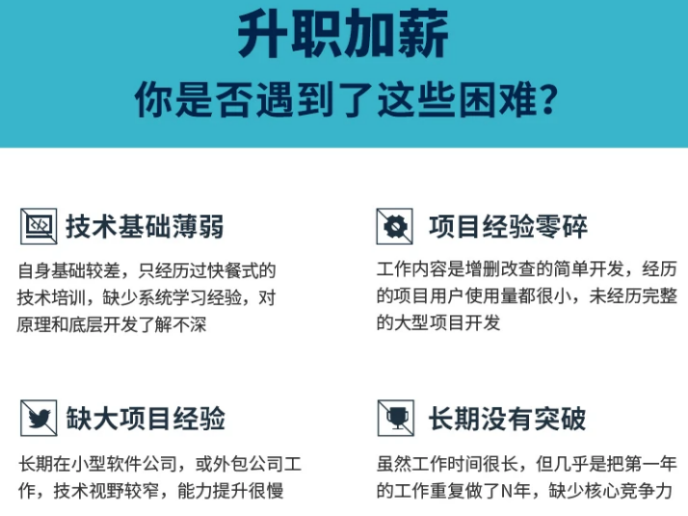
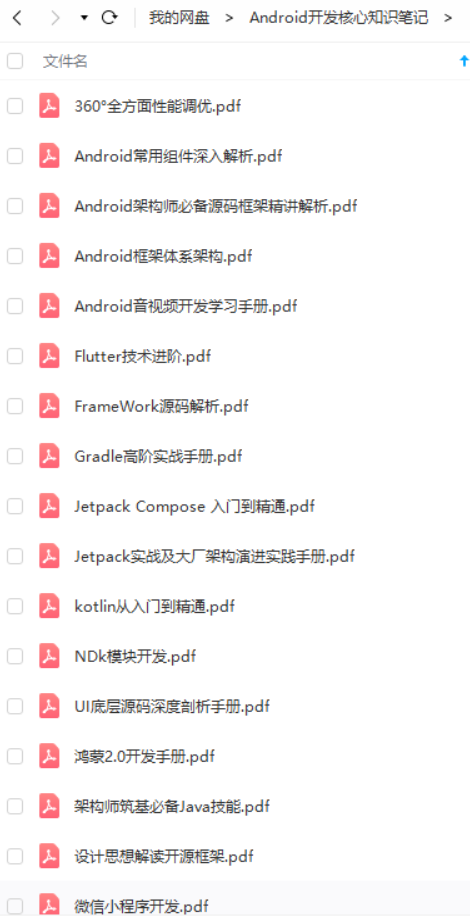
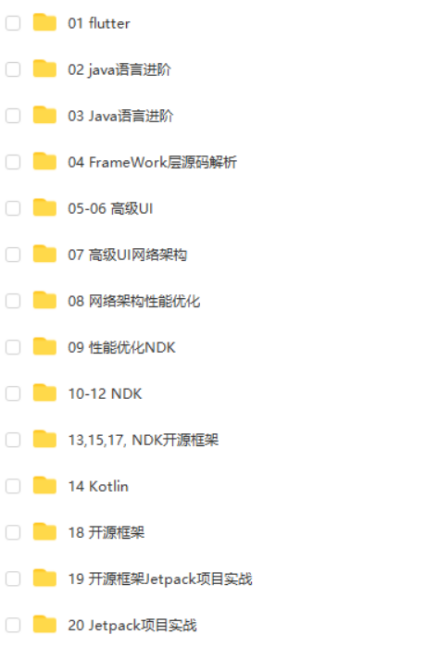


既有适合小白学习的零基础资料,也有适合3年以上经验的小伙伴深入学习提升的进阶课程,基本涵盖了95%以上Android开发知识点,真正体系化!
由于文件比较大,这里只是将部分目录截图出来,每个节点里面都包含大厂面经、学习笔记、源码讲义、实战项目、讲解视频,并且会持续更新!
如果你觉得这些内容对你有帮助,可以扫码获取!!(备注:Android)
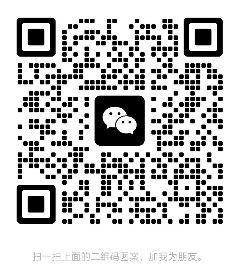
总结
Android架构学习进阶是一条漫长而艰苦的道路,不能靠一时激情,更不是熬几天几夜就能学好的,必须养成平时努力学习的习惯。所以:贵在坚持!
上面分享的字节跳动公司2020年的面试真题解析大全,笔者还把一线互联网企业主流面试技术要点整理成了视频和PDF(实际上比预期多花了不少精力),包含知识脉络 + 诸多细节。
就先写到这,码字不易,写的很片面不好之处敬请指出,如果觉得有参考价值的朋友也可以关注一下我
①「Android面试真题解析大全」PDF完整高清版+②「Android面试知识体系」学习思维导图压缩包阅读下载,最后觉得有帮助、有需要的朋友可以点个赞
《互联网大厂面试真题解析、进阶开发核心学习笔记、全套讲解视频、实战项目源码讲义》点击传送门即可获取!
高清版+②「Android面试知识体系」学习思维导图压缩包阅读下载**,最后觉得有帮助、有需要的朋友可以点个赞
[外链图片转存中…(img-JHJdFPre-1713729262102)]
[外链图片转存中…(img-QP8uW78e-1713729262104)]
[外链图片转存中…(img-Hj7iizq0-1713729262105)]
《互联网大厂面试真题解析、进阶开发核心学习笔记、全套讲解视频、实战项目源码讲义》点击传送门即可获取!

























 9262
9262

 被折叠的 条评论
为什么被折叠?
被折叠的 条评论
为什么被折叠?








